詳細解析非常好用PS的蒙版使用技巧
文章來源于 PS教程,感謝作者 佚名 給我們帶來經精彩的文章!設計教程/PS教程/其他教程2018-12-17
蒙版除了摳圖,也能創造一些神奇的效果,今天,小白就給各位小伙伴講解一下,圖層蒙版的原理和一些常用的蒙版使用技巧,利用它輕松實現炫酷效果。
蒙版除了摳圖,也能創造一些神奇的效果,今天,小白就給各位小伙伴講解一下,圖層蒙版的原理和一些常用的蒙版使用技巧,利用它輕松實現炫酷效果,一起跟著小白來漲漲知識吧!
在講解蒙版的使用技巧前,小白先問大家一個問題,知道橡皮擦工具的作用嗎?(橡皮擦工具:可以把所選圖片指定的地方擦掉)
蒙版跟橡皮擦工具差不多,它也可以把圖片擦掉,但它比橡皮擦多了一個十分實用的功能,它可以把擦掉的地方還原。簡單說,圖層蒙版就是一個不單可以擦掉,還可把擦掉的地方還原的橡皮擦工具。簡而言之來說就是PS中的蒙版工具就像圖片上的一層透明保護物,你可以在它的上面對圖片進行改變,但圖片的本身不會被改變,它可以隨時時刻停用。
為了節約時間,小白在這里省掉一些不必要的步驟。
蒙版技巧1——讓圖像一半變為黑白
復制背景圖層—快捷鍵【Ctrl+J】,去色—【Ctrl+Shift+U】,添加圖層蒙版,選擇漸變工具【G】拉出一個黑白漸變。

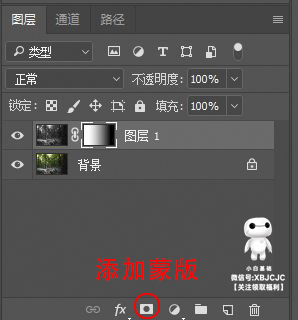

蒙版技巧2—讓黑白照片里的彩色突出
復制背景圖層—【Ctrl+J】,去色—【Ctrl+Shift+U】,添加圖層蒙版,把需要突出的部分選中(用鋼筆也行、用魔棒也行、根據實際情況來看),形成選區-填充黑色。注意一定要在蒙版圖層上操作,不然就會出現沒效果的的情況。(在這里給大家普及一個小知識,為什么填充黑色而不填充白色。因為在圖層蒙版中,填充黑色為隱藏,填充白色為顯示。這里是因為我們要做的是突出一部分彩色,所以我們把全圖去色了的。我們只需要選擇自己想要突出的部分,把它隱藏掉。在去色的圖層上它就會消失,顯示有顏色突出的部分是我們的背景圖層。所以不要把黑色當成是顯示咯!!!)

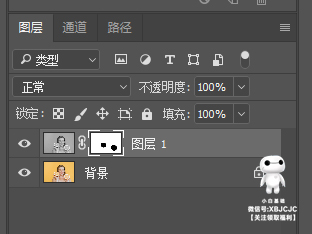

 情非得已
情非得已
推薦文章
-
 Photoshop詳解商業磨皮中如何提升照片質感2020-03-19
Photoshop詳解商業磨皮中如何提升照片質感2020-03-19
-
 直方圖原理:實例解析PS直方圖的應用2019-01-17
直方圖原理:實例解析PS直方圖的應用2019-01-17
-
 工具原理:詳解PS漸變映射的使用技巧2019-01-10
工具原理:詳解PS漸變映射的使用技巧2019-01-10
-
 Photoshop CC 2019 20.0中文版新功能介紹2018-10-24
Photoshop CC 2019 20.0中文版新功能介紹2018-10-24
-
 Photoshop詳解ACR漸變濾鏡在后期的妙用2018-09-29
Photoshop詳解ACR漸變濾鏡在后期的妙用2018-09-29
-
 Photoshop通過調色實例解析直方圖使用技巧2018-09-29
Photoshop通過調色實例解析直方圖使用技巧2018-09-29
-
 Photoshop詳細解析CameraRaw插件使用2018-03-29
Photoshop詳細解析CameraRaw插件使用2018-03-29
-
 Photoshop解析新手必須知道的學習筆記2017-06-05
Photoshop解析新手必須知道的學習筆記2017-06-05
-
 Photoshop詳細解析曲線工具的使用原理2017-02-08
Photoshop詳細解析曲線工具的使用原理2017-02-08
-
 Photoshop詳細解析鋼筆工具的高級使用技巧2016-12-08
Photoshop詳細解析鋼筆工具的高級使用技巧2016-12-08
熱門文章
-
 調色技巧:詳細解析調色工具原理與使用
相關文章4482019-07-17
調色技巧:詳細解析調色工具原理與使用
相關文章4482019-07-17
-
 后期修圖:詳細解析商業后期修圖流程
相關文章9472019-04-03
后期修圖:詳細解析商業后期修圖流程
相關文章9472019-04-03
-
 曲線工具:詳解PS基礎工具曲線的使用技巧
相關文章16012019-03-06
曲線工具:詳解PS基礎工具曲線的使用技巧
相關文章16012019-03-06
-
 工具使用:詳解PS曝光度工具的使用技巧
相關文章9052019-01-26
工具使用:詳解PS曝光度工具的使用技巧
相關文章9052019-01-26
-
 蒙版技巧:實例解析PS蒙版功能的使用
相關文章5152019-01-26
蒙版技巧:實例解析PS蒙版功能的使用
相關文章5152019-01-26
-
 毛筆字設計:詳細解析毛筆字的制作方法
相關文章6332019-01-25
毛筆字設計:詳細解析毛筆字的制作方法
相關文章6332019-01-25
-
 直方圖原理:實例解析PS直方圖的應用
相關文章7402019-01-17
直方圖原理:實例解析PS直方圖的應用
相關文章7402019-01-17
-
 工具原理:詳解PS漸變映射的使用技巧
相關文章9552019-01-10
工具原理:詳解PS漸變映射的使用技巧
相關文章9552019-01-10
